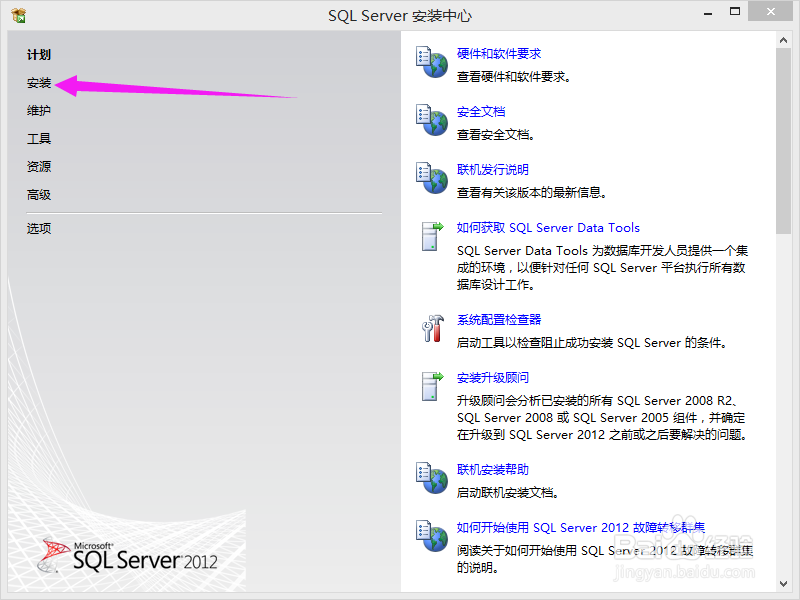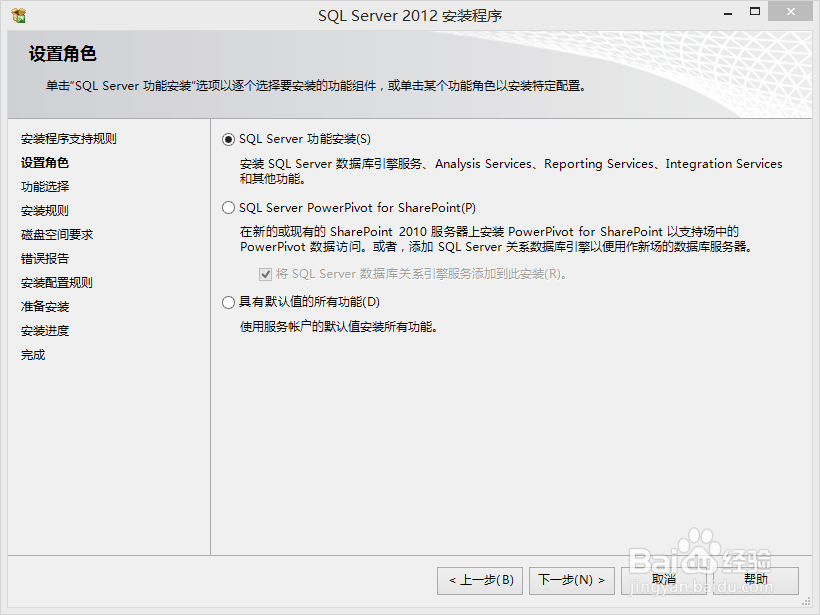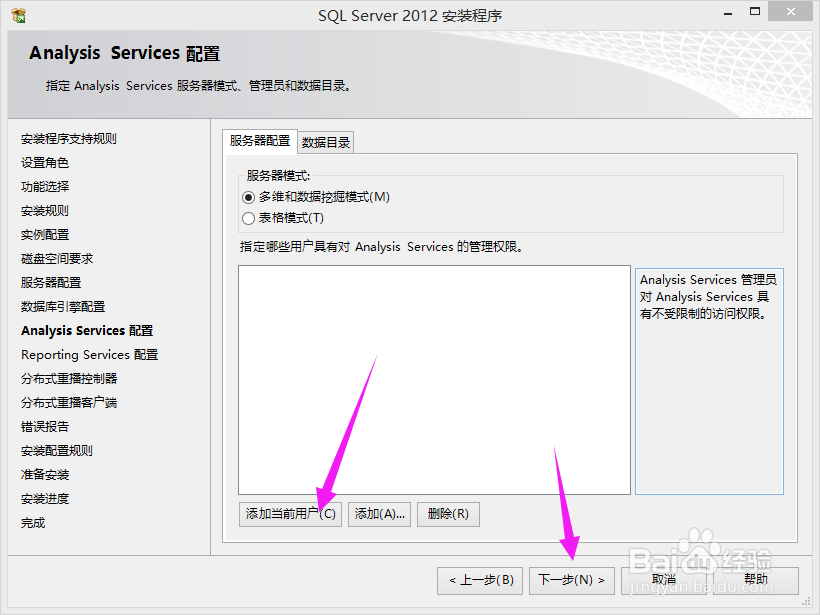如何安装SQl server 2012(win 8/8.1)
1、下载安装SQl server 2012安装包,很大的,大约4.7G。网上很多资源的。本来小编想分享一个给大家,可是百度云最大只能上传4G。
2、点击安装包里setup.exe进行安装;点击左侧安装;然后选择全新安装SQl server独立安装或安装添加功能。
3、等安装支持规则全部通过后点击确定;小编原来用的密钥失效了(可以购买或者在网上查找一个可用的);或者安装免费版。然后点击下一步。
4、点击接受然后点击下一步;点击下一步;然后便开始安装程序了。
5、可能会出现防火墙警告,不过没关系,不影响后续安装的。完成后点击下一步;
6、选择SQl server安装,点击下一步;选择功能,小编全选了(可以根据自己需要选择),然后点击下一步。
7、操作完成后,点击下一步;实例选择,小编选的默认实例(如下图):实例ID:MSSQLSERVER;实例根目录:自己根据实际情况选择。
8、磁盘空间要求,(注意:SQL server会占用磁盘好多空间)点击下一步;点击下一步,进行服务器配置;
9、身份验证模式:小编推荐混合模式;默认系统管理员sa,输入密码(一定要记住哟);添加当前用户;点击下一步;再添加当前用户;点击下一步;
10、默认点击下一步;添加当前用户;点击下一步;
11、指定控制器计算机的名称和目录;名称和目录如下图(可以根据自己情况修改);点击下一步;查看错误报告,无错误点击下一步;
12、操作完成,点击下一步;点击安装(至此才正式开始安装,之前都是一些配置,很重要);
13、安装过程很漫长,大约半小时,因个人电脑配置不同而不同。安装完成便可以关闭窗口了。
声明:本网站引用、摘录或转载内容仅供网站访问者交流或参考,不代表本站立场,如存在版权或非法内容,请联系站长删除,联系邮箱:site.kefu@qq.com。
阅读量:81
阅读量:89
阅读量:59
阅读量:66
阅读量:57